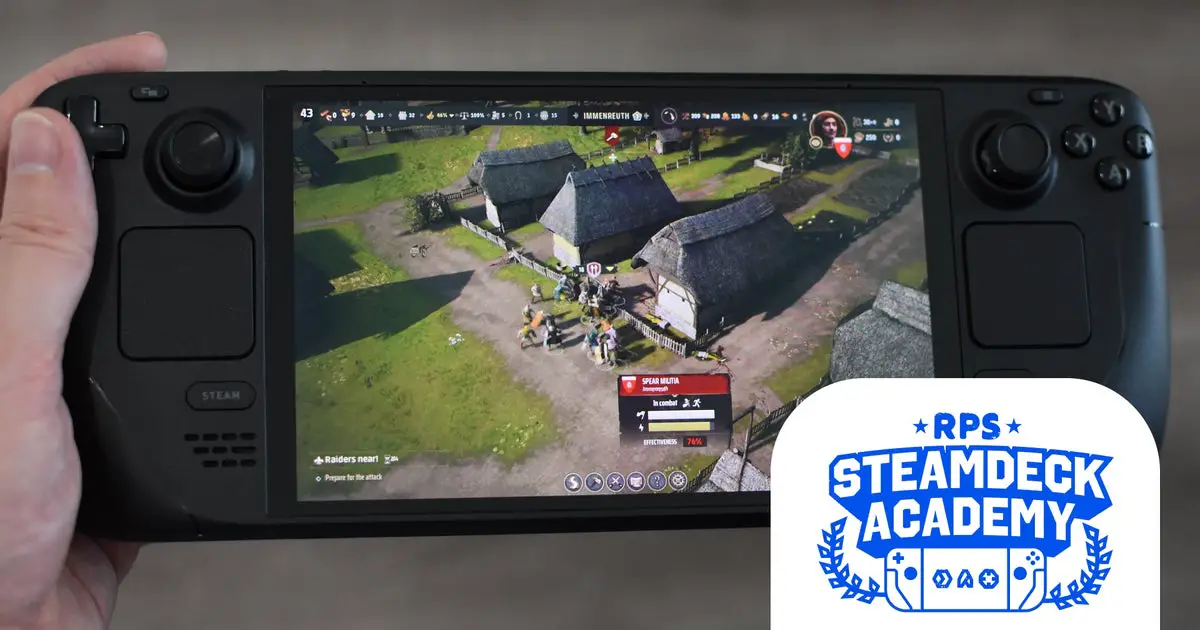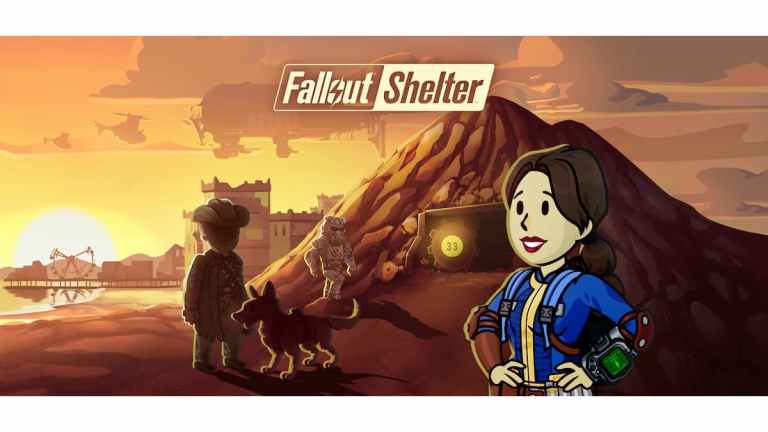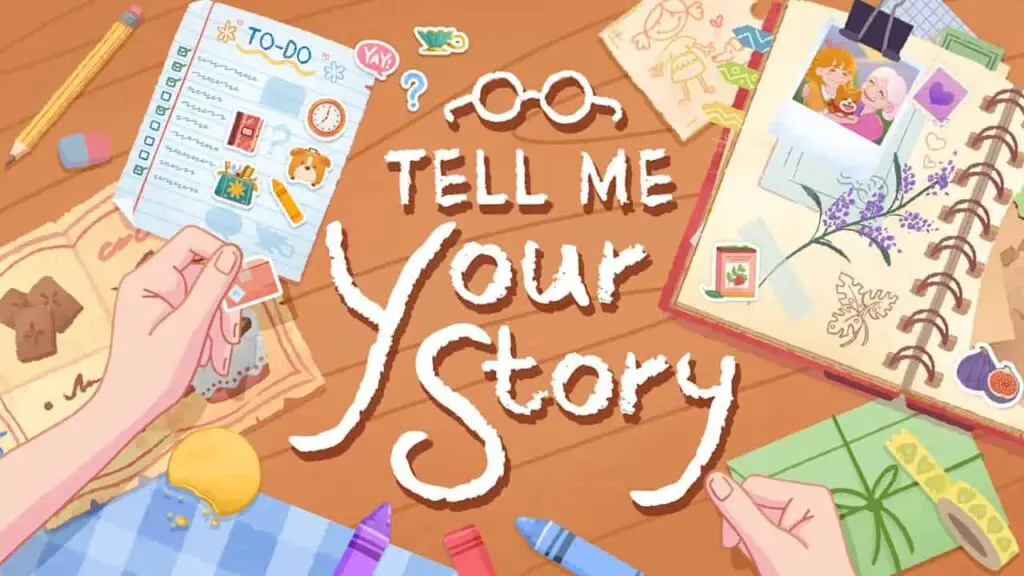Sigo siendo la persona viva menos calificada para calificar a Manor Lords como un verdadero juego de estrategia (la administración de mi aldea resulta incompetente, incluso para los estándares posho medievales), pero avoir retrasó la ruina económica y social el tiempo suficiente para saber que funciona bien en Steam Deck. Así como funciona bien en el escritorio, Manor Lords puede mantener fácilmente su velocidad por encima de los 30 fps en el modo portátil y, por lo general, se siente más como 40-45 fps con la configuración visual adecuada.
Aún así, es posible que se convierta en un juego mucho más amigable con los mazos, si no antes de su fecha de lanzamiento el 26 de abril, al menos durante su fase de acceso temprano. Un rendimiento más rápido estaría bien, por supuesto, pero lo que este juego de construcción de ciudades y combates RTS realmente necesita para una portabilidad óptima es un conjunto de controles más refinado.
La configuración de entrada actual para Steam Deck es, en su mayor parte, funcional. Puedes mover la cámara con el joystick izquierdo y mover el cursor con el trackpad derecho y rotar las parcelas de la curtiduría con R2, que por alguna razón es hacer clic derecho. Simplemente dirigir una aldea o enviar unidades de la milicia a la batalla, entre otras actividades típicas de los señores que poseen señoríos.
Sin embargo, tal como está, es necesario realizar un repaso manual. La más urgente es la necesidad de subsanar la falta de conexión para la rotación de la cámara; No es revolucionario, pero la planificación urbana y el mando en el campo de batalla se benefician de la capacidad de rotar la vista. Dado que la entrada predeterminada del escritorio es mantener presionado el botón central del mouse, elegí habilitar los botones de retroceso de Steam Deck y configuré R4 como el botón central del mouse, después de lo cual pude mantenerlo presionado y arrastrar el trackpad derecho para rotarlo. . Es mucho mejor. Puedes realizar cambios como este, en cualquier juego, presionando el botón Steam, seleccionando el juego en el menú y seleccionando "Configuración del controlador" para todas las opciones de vinculación.
También encontré que la sensibilidad predeterminada del trackpad es débil y, si bien también es una solución simple, en realidad no cambia la forma en que Manor Lords desgastará tu pulgar más rápido que la mayoría de los juegos Steam Deck. Todo - tout – debe seleccionarse con el cursor, sin ayuda del D-pad y solo con ayuda muy situacional de los botones frontales. Nuevamente, funciona técnicamente, pero no es tan cómodo como los simuladores de construcción/administración de ciudades con más soporte para gamepad, como Tropico 6 o RimWorld. Las indicaciones del mouse y del teclado en pantalla tampoco cambian a los íconos apropiados para la plataforma, por lo que es posible que deba consultar el menú de configuración de ese controlador si olvida un comando.
La compatibilidad con el controlador es buena tanto para portátiles como para hardware de accesibilidad, por lo que espero que esto pueda mejorarse a medida que Manor Lords pase al acceso anticipado. La buena noticia es que, en términos más generales, es necesario cambiar muy poco para lograr la plataforma Steam Decking ideal. Es posible obtener un buen rendimiento sin destruir la configuración de calidad (más sobre esto a continuación), el tamaño de instalación es lo suficientemente pequeño como para no molestar a los SSD o tarjetas microSD abarrotados, y la pantalla de 800p es sorprendentemente capaz de mantener todo legible. Heureusement, les sauvegardes sur le cloud Steam ont également été activées, quelques jours seulement après l'apparition de notre code de révision avec cette fonctionnalité manquante, afin que vous puissiez continuer à construire et à taxer la même ville sur votre Steam Deck et votre ordinateur Oficina.
Esto podría ser algún tipo de consumo de batería, ya que agotó mi Steam Deck OLED desde la carga completa hasta el vaciado en 2h 05m. A juzgar por otros juegos que tenían la misma sed, incluidos Helldivers 2 y Like a Dragon: Infinite Wealth, eso probablemente se traduce en alrededor de 1:10 a 1:30 horas en la plataforma LCD original. Honestamente, Manor Lords tiene que simular la vida entera de una gran cantidad de siervos en 3D, y es muy probable que tus dedos se cansen ante tu Steam Deck.
Manor Lords: Guía de la mejor configuración de Steam Deck
Manor Lords es lo suficientemente adecuado para hardware de PC de gama baja como para poder ejecutarlo de forma reproducible en Steam Deck sin reducir todo a Bajo. De hecho, puedes mantener varias configuraciones individuales en Alta o Ultra, ya que bajarlas más no parece acelerar el rendimiento en absoluto. Excepto, eh, la palanca de aproximación de luz reflejada, que actualmente tiene errores para volver automáticamente a Ultra.
No se preocupe por la abundancia de luces que rebotan bruscamente, ya que la escala FSR más algunos ajustes a Medio (y uno a Bajo) permitirán que Steam Deck ejecute Manor Lords entre 40 y 45 fps mientras construye la ciudad. La velocidad de fotogramas disminuirá cuando la cámara haga zoom directamente a las caras sucias de los sujetos y/o se acerque durante una batalla, pero en las configuraciones a continuación rara vez he visto que baje de 30 fps.
- Suavizado: calidad FSR
- Afilado: discapacitado
- Calidad de sombreado: Debilidad
- Calidad sombra: Promedio
- Calidad del posprocesamiento: Ultra
- Acercándose a la luz reflejada: Ultra (forzado)
- Nubes volumétricas: Sobre
- Consejo sobre la textura del terreno: Haut
- La distancia de la vista: Haut
- Densidad del césped: Haut
- Distancia sobre césped: Promedio
- Calidad del follaje: Promedio
Opté por cortes un poco más profundos que en mi guía de configuración de escritorio, ya que la APU de Steam Deck demostró ser más sensible a ciertas configuraciones que cualquier tarjeta gráfica completa. Es importante destacar que la calidad del sombreador es mejor en Baja: todo se puede seguir reproduciendo en Media, pero hay un poco más de tartamudeo, y a 800p (mejorado) la diferencia de calidad es más difícil de detectar de todos modos. También vale la pena bajar un poco la resolución de la textura del terreno, solo para ganar algunos fotogramas por segundo a medida que te acercas al suelo. Puede que no parezca mucho, pero durante las batallas demostró la diferencia entre mantener los 30 fps y caer por debajo de ellos.
Ya que estamos hablando de configuración, ¡no olvides ir a la Configuración del controlador del menú Steam para asignar un botón central al mouse! No es necesario que uses un botón de retroceso, como lo hice yo; podría ser una dirección del pad direccional, un botón lateral o incluso uno de los clics direccionales del trackpad izquierdo. Básicamente, cualquier cosa que puedas sostener mientras tu pulgar derecho gira la cámara.